CAD如何更改布局空间的颜色?
溜溜自学 室内设计 2023-04-10 浏览:496
大家好,我是小溜,在利用AutoCAD强大的功能进行输出图纸的过程中,有时候需要更改图纸布局空间的颜色,但是CAD如何更改布局空间的颜色呢?很多小伙伴整不明白,那么小溜这就整理步骤给大家。
工具/软件
硬件型号:华硕(ASUS)S500
系统版本:Windows7
所需软件:CAD 2004
方法/步骤
第1步
首先启动AutoCAD软件。
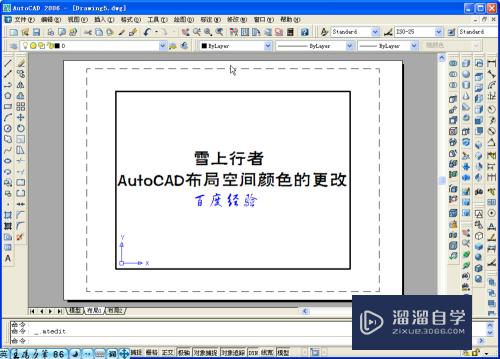
第2步
然后依次单击菜单栏中的 工具-》选项。
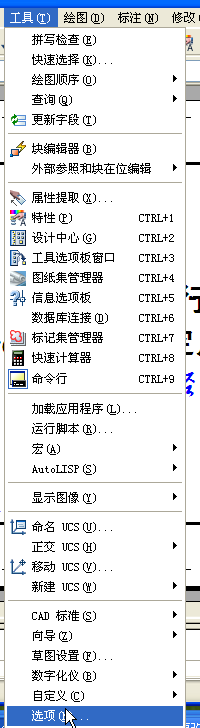
第3步
在弹出的对话框中,选择显示选项卡,并单击其中的颜色。
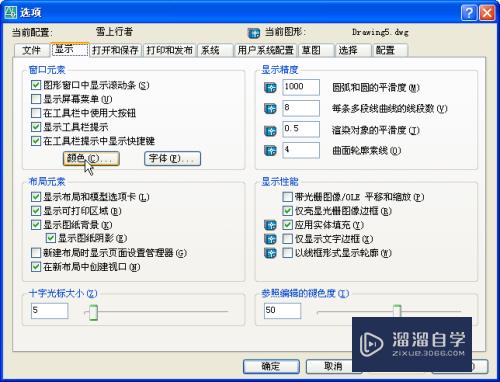
第4步
在打开的对话框中,选择窗口元素为图纸空间背景,并修改成想要的颜色(此处修改为粉色),然后单击应用并关闭。
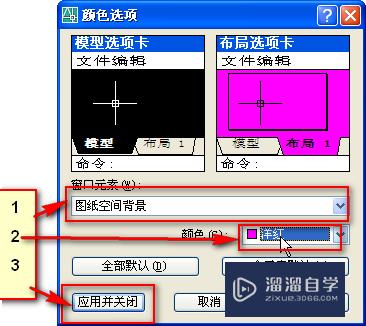
第5步
关闭弹出的选项对话框。
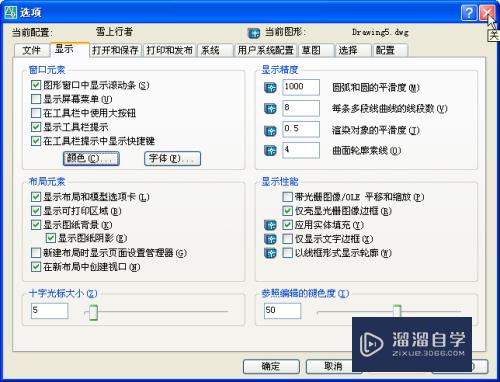
第6步
返回绘图环境的模型空间,可以看到模型布局的颜色已经被更改过来了。

注意/提示
本次分享是“CAD如何更改布局空间的颜色?”内容就这些啦,如果觉得图文不详细的话,可以点击这里观看【CAD免费视频教程】。
相关文章
距结束 06 天 08 : 36 : 32
距结束 01 天 20 : 36 : 32
首页








